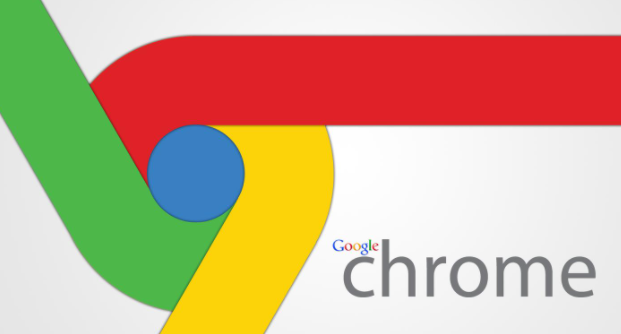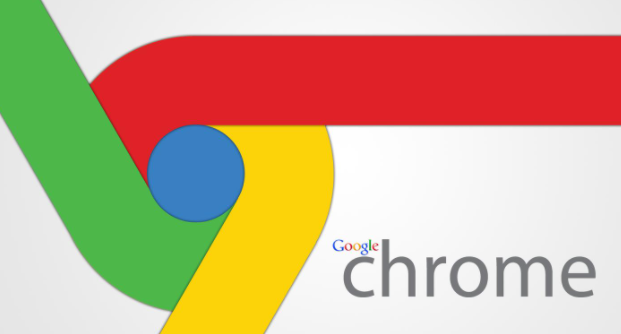
以下是关于Chrome浏览器如何限制网页访问权限的内容:
一、通过设置页面管理权限
1. 打开设置页面:点击Chrome浏览器右上角的三个垂直排列的点,在下拉菜单中选择“设置”,进入浏览器的设置界面。
2. 查找网站设置:在设置页面中,找到并点击“隐私与安全”选项,接着点击“网站设置”。在这里可以看到各种已访问网站的列表。
3. 修改特定网站权限:点击要限制权限的网站网址,可对该网站的相机、麦克风、位置信息、通知等权限进行设置。若要限制其访问权限,可将相应权限设置为“禁止”或“不询问”(不同权限的选项可能略有不同)。例如,若不想让某个网站使用摄像头,可在“相机”选项中选择“禁止”。
4. 清除网站数据和权限:如果想彻底清除某个网站的权限及相关数据,可在“网站设置”中找到该网站,点击“清除权限”和“清除数据”按钮。这样,浏览器将不再保留该网站的任何权限设置和缓存数据。
二、使用网站信息面板快速设置
1. 打开网站信息面板:在Chrome浏览器地址栏左侧,有一个图标(通常为锁状图标或感叹号图标),点击该图标可打开当前网站的信息面板。也可右键点击地址栏中的网址,选择“查看网站信息”。
2. 直接修改权限:在网站信息面板中,点击“网站设置”,可直接对当前网站的权限进行修改,如禁止使用地理位置、阻止弹出窗口等。设置完成后,这些更改会自动保存,下次访问该网站时,新的权限设置将生效。
三、利用家长控制功能限制访问
1. 启用家长控制:在Chrome浏览器的设置页面中,找到“家庭”部分,点击“管理家长控制”。如果尚未设置家庭组,需先创建或加入一个家庭组。然后,可以设置一个家长控制密码,用于管理相关设置。
2. 限制特定网站访问:在家长控制设置中,可添加要限制访问的网站网址。添加后,浏览器将阻止用户访问这些网站。此外,还可设置网站过滤器,根据关键词、类别等自动阻止一类网站的访问,例如阻止所有包含成人内容的网站。
3. 监控和调整设置:家长或管理员可随时查看浏览器的使用情况,包括访问过的网站、尝试访问但被阻止的网站等。根据需要,可调整限制访问的网站列表或过滤器设置,确保符合实际需求。